那天,我正准备用工商银行的网银进行一笔大额支付,谁曾想,在关键时刻遇到了难题,当我插入u盾,输入密码后,原本以为一切顺利,却突然弹出一个提示框:“在列表中选择要用的证书”,我定睛一看,下拉列表竟然空空如也!这可如何是好?这笔款项可是急等着支付呢!我开始了与这个问题的“斗争”。
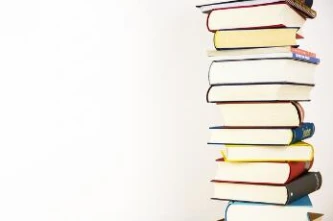
我尝试了最简单的方法——重启电脑,毕竟,在很多情况下,电脑出现的小问题都可以通过重启来解决,这次重启并没有给我带来好运,那个空白的下拉列表依然顽固地存在着。
我想到是不是u盾出了问题,我把u盾***,重新插一遍,还是不行,我又尝试了换个U**接口,但问题依旧,这时,我开始有点焦虑了,难道u盾坏了?那可怎么办呢?
冷静下来后,我决定试试其他方法,我在网上搜索了一下,发现这个问题并不是个例,有不少网友都遇到过,他们分享了解决方法,我一条一条尝试:
1、下载并安装最新版的网银助手,我按照提示下载安装,然后运行网银助手,进行证书检测和修复,一番操作下来,本以为问题会得到解决,但下拉列表依然空白。
2、更新证书,我登录工商银行官网,找到证书更新页面,按照提示操作,但遗憾的是,这个方法并没有奏效。
3、重新下载安装安全控件,我删除了原来的安全控件,重新下载安装,但问题依然存在。
4、清除浏览器缓存和Cookies,这个方法我也试了,但同样无济于事。
在我快要绝望的时候,突然看到一位网友提到了一个方法:修改Internet选项中的安全设置,我抱着试试看的心态,按照他的方法操作:
打开Internet选项,点击“安全”标签,选择“受信任的站点”,然后点击“站点”按钮,将工商银行官网添加到受信任的站点列表中。
点击“自定义级别”,将“下载自”设为“启用”,同时将“对标记为可安全执行脚本的ActiveX控件执行脚本”设为“提示”。
关闭浏览器,重新打开工商银行网银页面,奇迹出现了!那个下拉列表终于不再是空白的了,我顺利地选择了证书,完成了支付。
遇到工商银行使用u盾支付时提示在列表中选择要用的证书,但下拉列表为空的问题,可以尝试以下方法:
1、重启电脑。
2、重新插入u盾,尝试更换U**接口。
3、下载安装最新版网银助手,进行证书检测和修复。
4、更新证书。
5、重新下载安装安全控件。
6、清除浏览器缓存和Cookies。
7、修改Internet选项中的安全设置。
希望我的经验能帮助到同样遇到这个问题的朋友,如果你有其他更好的解决方法,也欢迎分享给我哦!
发表评论 取消回复